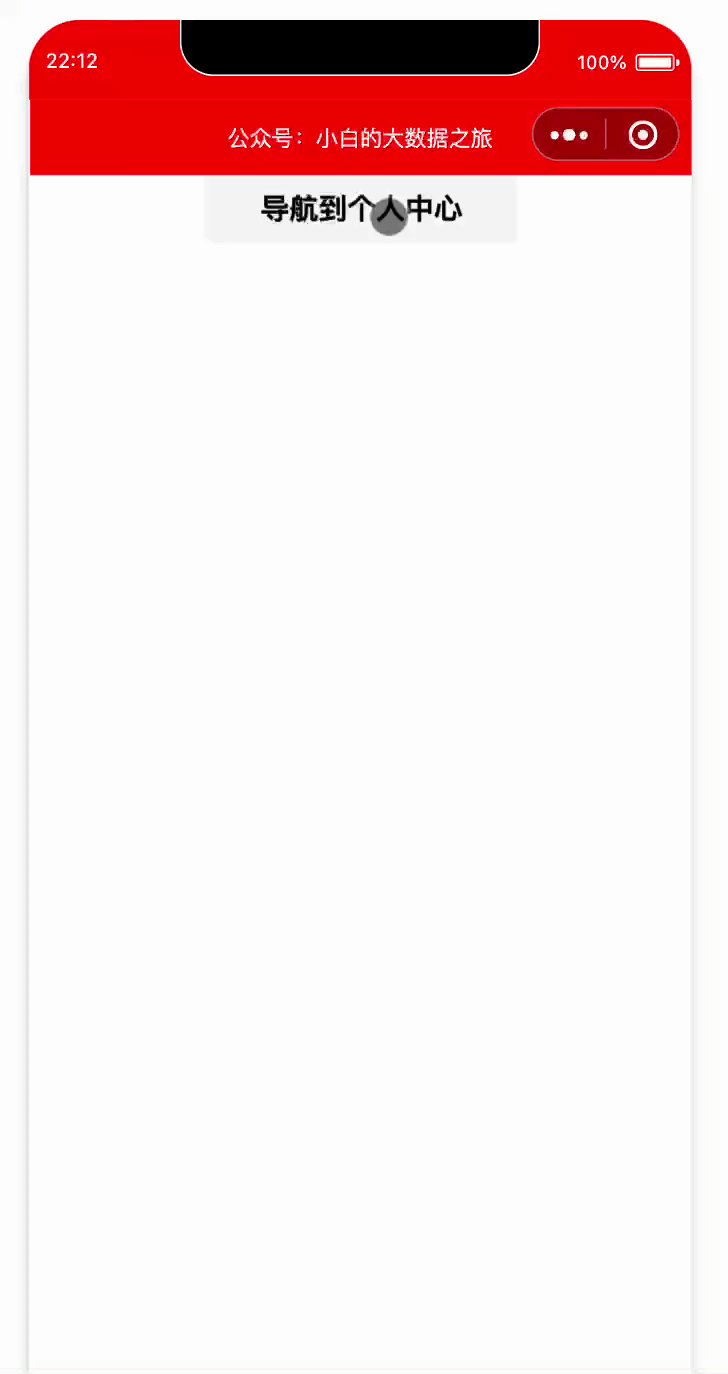零基础微信小程序开发——页面导航之声明式导航(保姆级教程+超详细)
零基础微信小程序开发——页面导航之声明式导航(保姆级教程+超详细)
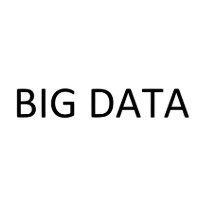
小程序开发
页面导航
什么是页面导航
页面导航,顾名思义,是指在小程序或网页中不同页面之间的相互跳转功能。这种跳转功能允许用户在不同内容或功能区域之间快速移动,从而提升用户体验和互动性。
在小程序开发中,页面导航是实现页面间切换和交互的重要手段。它允许开发者设计多种跳转逻辑,以满足用户在不同场景下的需求。例如,用户可能从首页跳转到商品详情页,或者从购物车页面跳转到支付页面等。
浏览器中实现页面导航的方式有如下两种:
<a>链接:这是HTML中用于创建超链接的标签,通过它可以实现从一个页面跳转到另一个页面的功能。在小程序开发中,虽然不直接使用HTML,但类似的跳转逻辑是通过小程序的路由系统来实现的。- location.href:在JavaScript中,location.href属性用于获取或设置当前页面的URL。通过修改这个属性,可以实现页面的跳转。在小程序开发中,虽然不直接使用JavaScript的location.href,但类似的跳转操作是通过调用小程序的API来完成的。
小程序中实现页面导航的两种方式
声明式导航
声明式导航是小程序中实现页面跳转的一种直观且易于理解的方式。它主要通过在页面上声明一个<navigator>导航组件来实现。这个组件类似于Web开发中的<a>标签,用于创建一个链接,当用户点击这个链接时,就会触发页面跳转。
在<navigator>组件中,可以通过设置相关属性来指定跳转的目标页面、跳转方式等。例如,可以使用url属性来指定目标页面的路径,使用open-type属性来指定跳转的类型(如普通跳转、重定向等)。
声明式导航的优点是直观易懂,易于在页面中布置导航链接。然而,它的灵活性相对较低,只能实现简单的页面跳转逻辑。
编程式导航
与声明式导航相比,编程式导航提供了更灵活和强大的页面跳转能力。它主要通过调用小程序的导航API来实现页面的跳转。这些API允许开发者在JavaScript代码中编写跳转逻辑,从而实现更加复杂的页面跳转需求。
在编程式导航中,常用的导航API包括wx.navigateTo、wx.redirectTo、wx.switchTab等。这些API可以根据需要传递不同的参数来指定跳转的目标页面、是否保留当前页面、是否显示动画效果等。
编程式导航的优点是灵活性强,可以实现复杂的跳转逻辑。同时,它还可以与小程序的其他功能(如用户状态管理、数据请求等)相结合,实现更加丰富的用户体验。
导航方式 | 描述 | 实现方法 |
|---|---|---|
声明式导航 | 在页面上声明一个<navigator>导航组 | 通过点击<navigator>组件实现页面跳转 |
编程式导航 | 调用小程序的导航API | 通过API调用实现页面的跳转 |
导航到 tabBar 页面
在小程序开发中,tabBar通常用于在底部显示一个导航栏,用户可以通过点击不同的tab项来快速切换到不同的页面。当使用声明式导航(即通过在WXML中使用<navigator>组件)来导航到tabBar页面时,需要注意以下几点:
- tabBar页面配置:
- 首先,确保目标页面(即要导航到的页面)已经被配置为tabBar页面。 - 这通常是在小程序的配置文件(如app.json)中完成的。
<navigator>组件属性:- 在使用
<navigator>组件时,需要设置url属性和open-type属性来指定跳转的目标页面和跳转方式。 - url属性表示要跳转的页面的地址,这个地址必须以“/”开头,并且应该与小程序配置文件中的页面路径相匹配。
- open-type属性表示跳转的方式,对于导航到tabBar页面,这个值必须设置为switchTab。
- 在使用
<navigator url="/pages/message/message" open-type="switchTab">导航到消息页面</navigator><navigator>组件的url属性被设置为"/pages/message/message",这意味着当用户点击这个导航按钮时,他们将被导航到pages/message/message这个tabBar页面。- open-type属性被设置为switchTab,这确保了跳转是以切换tab的方式进行的。
案例演示
首先在app.json中添加一个配置,生成一个message.wxml,而且必须有tabBar的配置,相当于需要跳转的页面必须是tabBar的页面
app.json文件:
{
"pages": [
"pages/index/index",
"pages/logs/logs",
"pages/home/home",
"pages/message/message"
],
"window": {
"navigationBarBackgroundColor": "#000000",
"navigationBarTextStyle": "white",
"navigationBarTitleText": "我是全局配置",
"backgroundColor": "#ffffff",
"enablePullDownRefresh": false
},
"tabBar": {
"list": [
{
"pagePath": "pages/home/home",
"text": "首页",
"iconPath": "/images/tabs/home.png",
"selectedIconPath": "/images/tabs/home-active.png"
},
{
"pagePath": "pages/message/message",
"text": "消息",
"iconPath": "/images/tabs/mess.png",
"selectedIconPath": "/images/tabs/mess-active.png"
}
]
},
"style": "v2",
"sitemapLocation": "sitemap.json"
}写入上面的代码之后就可以看到自动生成的message.wxml
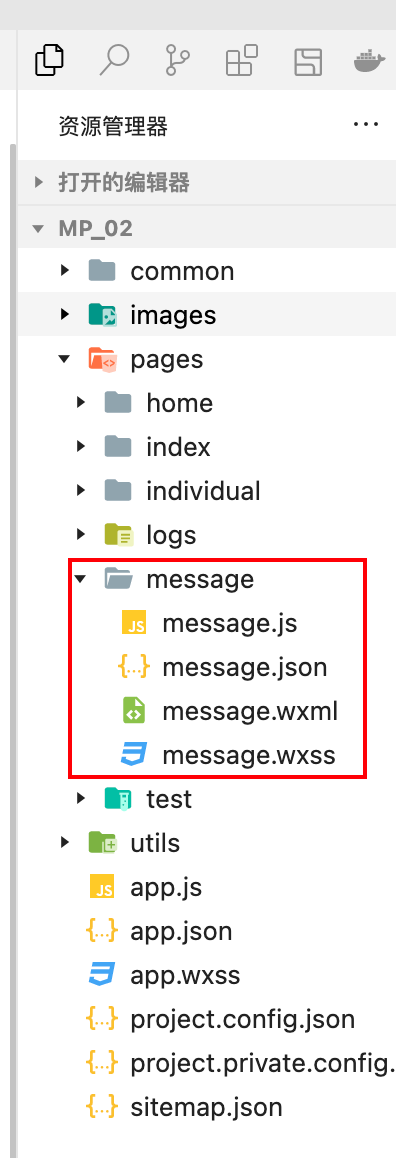
在message.wxml文件中写上如下内容
message.wxml文件:
<text>我是消息页面</text>然后在index.wxml文件中编写如下内容,进行跳转,编写一个按钮主键,点击按钮就跳转到message.wxml页面中
index.wxml文件:
<button>
<!-- 注意,open-type="switchTab" 一定要有这个设置才能够跳转 指定跳转到的页面路径为 /pages/message/message 也就是message.wxml页面-->
<navigator url="/pages/message/message" open-type="switchTab">导航到消息页面</navigator>
</button>然后点击按钮就可以跳转到message.wxml页面
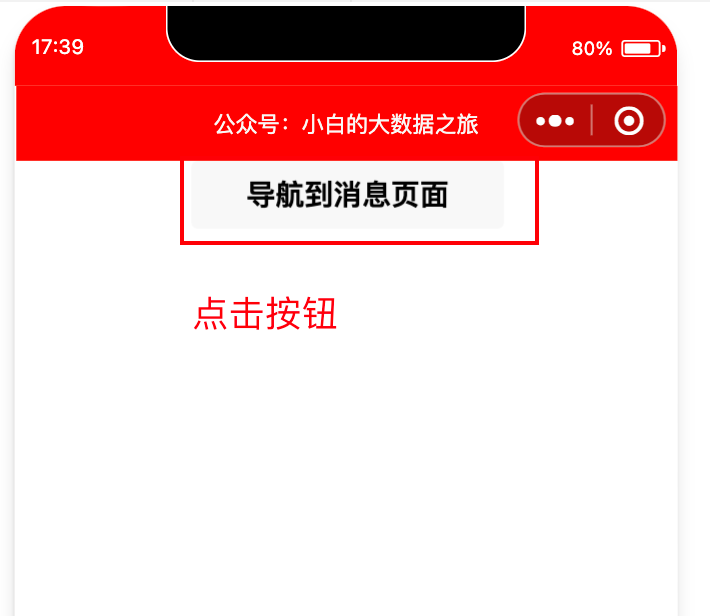
导航到非 tabBar 页面
在小程序开发中,非tabBar页面是指那些没有被配置为底部导航栏(tabBar)的页面。当使用声明式导航(即通过<navigator>组件)来跳转到这些非tabBar页面时,需要注意以下几点:
- 指定url属性:
- url属性用于指定要跳转的页面的地址。这个地址必须以“/”开头,并且应该与小程序中的页面路径相匹配。
- open-type属性:
- open-type属性用于指定跳转的方式。对于导航到非tabBar页面,这个值通常设置为navigate。
- 为了简便,在导航到非tabBar页面时,open-type="navigate"属性可以省略。这是因为navigate是
<navigator>组件的默认跳转方式。
- 注意事项:
- 尽管open-type="navigate"属性可以省略,但在某些情况下,明确指定open-type属性可以使代码更加清晰和易于理解。
- 确保目标页面(即要跳转的页面)已经存在,并且路径正确无误。
案例演示
跟导航到tabBar页面不一样,使用open-type="navigate"可以直接导航到非tabBar页面,跟上面的案例完全相反 现在先去配置individual.wxml文件,该文件不需要在app.json中配置tabBar的属性只需要配置在app.json中的pages中来表名该页面在小程序中的路径
app.json文件:
{
"pages": [
"pages/index/index",
"pages/logs/logs",
"pages/home/home",
"pages/message/message",
"pages/individual/individual"
],
"window": {
"navigationBarBackgroundColor": "#000000",
"navigationBarTextStyle": "white",
"navigationBarTitleText": "我是全局配置",
"backgroundColor": "#ffffff",
"enablePullDownRefresh": false
},
"style": "v2",
"sitemapLocation": "sitemap.json"
}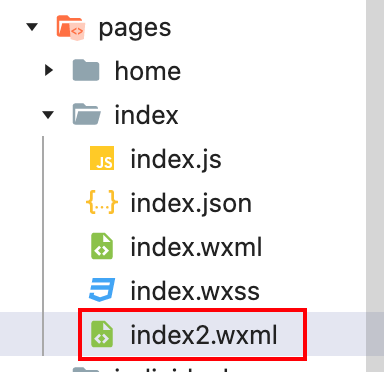
individual.wxml文件:
<text>公众号:小白的大数据之旅</text>然后在index.wxml中编写一个按钮,点击按钮进行跳转
index.wxml文件:
<button>
<navigator url="/pages/individual/individual" open-type="navigate">导航到消息页面</navigator>
</button>点击按钮进行跳转

后退导航
在小程序开发中,页面导航是一个重要的功能,它允许用户在不同的页面之间进行切换。其中,后退导航是页面导航的一种常见形式,它允许用户返回到之前访问过的页面。
为了实现后退导航,小程序提供了声明式导航的方法。具体来说,就是通过使用<navigator>组件并设置其open-type属性和delta属性来实现。
- open-type属性:
- 这个属性用于指定导航的类型。
- 在进行后退导航时,open-type的值必须设置为navigateBack,这表示要进行后退操作。
- delta属性:
- 这个属性用于指定要后退的层级数。
- delta的值必须是数字,表示用户希望后退到之前访问过的第几个页面。例如,如果delta的值为1,则用户将返回到上一页面。
- 如果只是为了后退到上一页面,并且不需要指定具体的层级数,那么可以省略delta属性,因为其默认值就是1。
案例演示
现在演示一下后退导航的操作,分别演示一下后退上一页和后退前两页(也就是后退上上页)
首先创建individual.wxml和message.wxml文件,如果代码案例的步骤做过的话应该已经有了这两个文件,这里再重复一下
首先在app.json中配置这两个页面
app.json文件:
{
"pages": [
"pages/index/index",
"pages/logs/logs",
"pages/home/home",
"pages/message/message",
"pages/individual/individual"
],
"window": {
"navigationBarBackgroundColor": "#000000",
"navigationBarTextStyle": "white",
"navigationBarTitleText": "我是全局配置",
"backgroundColor": "#ffffff",
"enablePullDownRefresh": false
},
"style": "v2",
"sitemapLocation": "sitemap.json"
}然后pages目录就有了individual和message这两个文件了
编写index.wxml文件,设置一个按钮,用来跳转到individual.wxml页面
index.wxml文件:
<button>
<navigator url="/pages/individual/individual" open-type="navigate">导航到个人中心</navigator>
</button>编写individual.wxml文件,设置一个按钮,用来跳转到message.wxml页面
individual.wxml文件:
<text>公众号:小白的大数据之旅</text>
<button>
<navigator url="/pages/message/message" open-type="navigate">导航到消息页面</navigator>
</button>编写message.wxml文件,设置两个按钮,一个是返回上一页,一个是返回上上一页
message.wxml文件:
<!--pages/message/message.wxml-->
<text>我是消息页面</text>
<button>
<navigator open-type="navigateBack" delta="2">返回前两页</navigator>
</button>
<button>
<navigator open-type="navigateBack">返回上一页</navigator>
</button>- 第一个按钮:
<button>:这是一个按钮元素。<navigator open-type="navigateBack" delta="2">:这是一个导航器元素,用于控制页面跳转。- open-type=“navigateBack”:表示这个导航器的操作类型是返回(即导航回上一个或上几个页面)。
- delta=“2”:表示返回的页面数量为2,即点击这个按钮后,会返回到当前页面的前两页。
- 返回前两页:这是按钮上显示的文本,告诉用户点击这个按钮可以返回前两页。
- 第二个按钮:
<button>:同样是一个按钮元素。<navigator open-type="navigateBack">:这是另一个导航器元素,用于控制页面跳转。- open-type=“navigateBack”:表示这个导航器的操作类型也是返回。
- 由于没有指定delta属性,所以默认返回上一页(即delta默认为1)。
- 返回上一页:这是按钮上显示的文本,告诉用户点击这个按钮可以返回上一页。
现在来演示一下,注意看动图中的两个返回,看看是不是一个返回上一页,一个是返回前两页